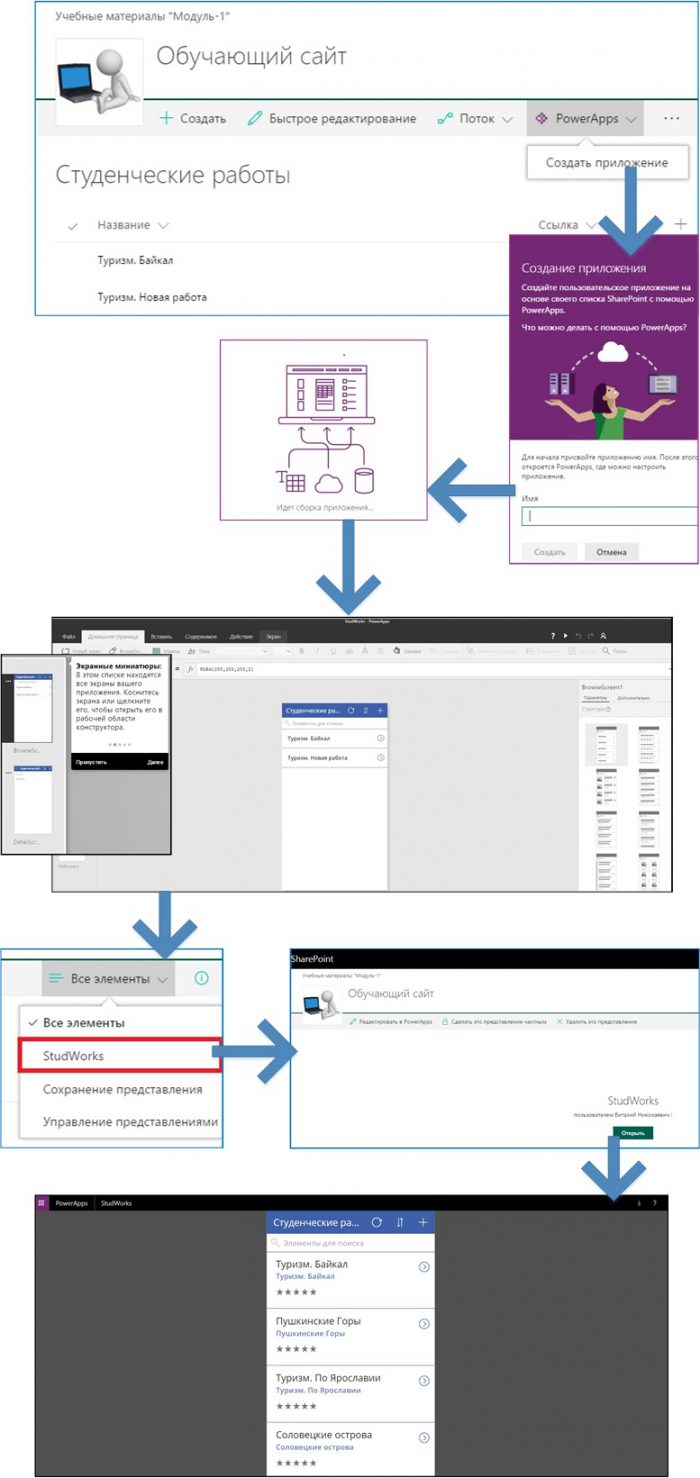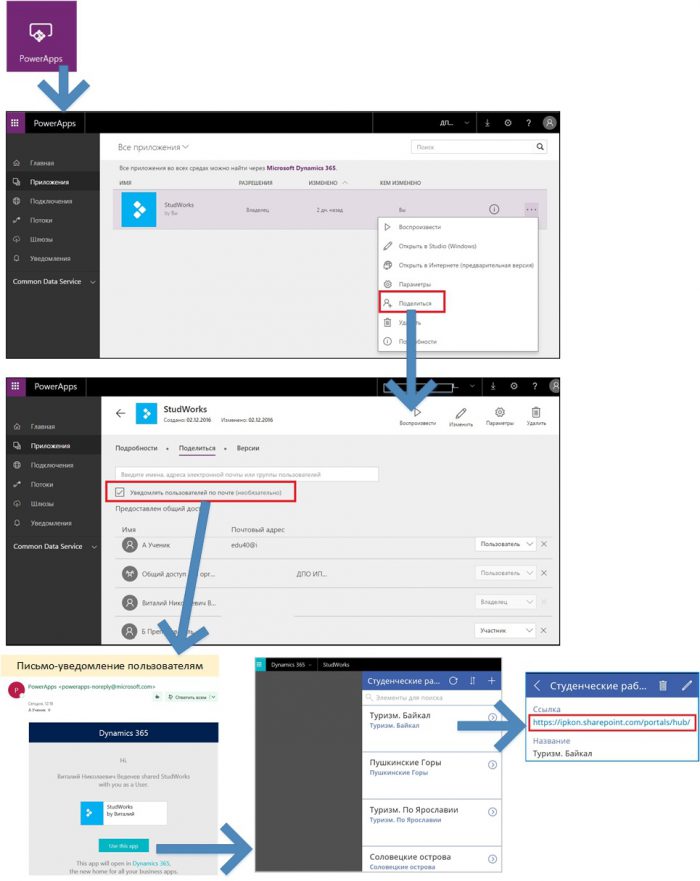Microsoft Office 365 в образовании. Создаем приложение из списка сайта SharePoint с помощью PowerApps
С помощью PowerApps можно создать приложение из списка сайта SharePoint и настроить это приложение в соответствии с вашими потребностями. Кроме того, можно создавать приложения из множества источников данных как с нуля, так и на основе шаблона. Приложениями можно делиться с другими пользователями или использовать приложения, которыми поделились другие пользователи [1].
Что вы будете знать и уметь после прочтения этой статьи?
- Для чего нужно создавать приложения PowerApps?
- Как создать приложение из списка сайта SharePoint?
- Как поделиться приложением PowerApps с другими пользователями?
- Как использовать приложение PowerApps в браузере и на мобильных устройствах?
В статье «Microsoft Office 365 в образовании. Автоматизируем списки SharePoint с помощью Microsoft Flow» [2] рассмотрено, как автоматизировать работу со списками путем создания рабочих процессов. Рассмотрим, как облегчить работу пользователя со списком SharePoint путем создания приложения PowerApps.
Приложение PowerApps, созданное на основе данных списка сайта SharePoint, позволяет оперативно просмотреть содержимое списка на любом устройстве (включая мобильные) по ссылке-приглашению от владельца приложения в почтовом сообщении без необходимости посещения сайта SharePoint. В зависимости от уровня доступа пользователь может просмотреть информацию (данные) из списка и/или добавить необходимый элемент списка с любого удобного ему устройства.
Сценарий 1. Создаем приложение PowerApps из списка сайта SharePoint
Приложение PowerApps можно создать непосредственно из меню «PowerApps» списка сайта SharePoint. В этом случае выбираем «Создать приложение», задаем ему имя и после автоматической сборки приложения попадаем в сервис PowerApps, где будет сразу же отображен вид приложения в одном из шаблонов, который можно изменить.
Впоследствии приложение может быть загружено владельцем для настройки в меню списка сайта SharePoint - «Параметры просмотра».
Приложение PowerApps на основе списка SharePoint можно создать (или найти) непосредственно с домашней страницы Office 365 через «PowerApps - Главная – Создать приложение в PowerApps Studio для Windows» (необходима установка приложения) или непосредственно в браузере с помощью «PowerApps Studio для Web».
В «PowerApps Studio для Web» необходимо будет выбрать данные, например, SharePoint с указанием URL-адреса сайта SharePoint (URL-адрес можно найти в списке «Последние сайты»). Шаблон приложения по умолчанию – для телефона, который затем можно отредактировать с целью изменения представления данных списка.
Сценарий 2. Делимся приложением PowerApps списка сайта SharePoint
Чтобы приложение PowerApps, созданное на основе данных списка сайта SharePoint, было доступно другим пользователям, приложением необходимо «Поделиться».
Для этого, входим с домашней страницы Office 365 в «PowerApps – Приложения» (см. рис. ниже). В списке приложения выбираем «Поделиться». Создатель приложения по умолчанию имеет роль «Владелец» и может назначить роли «Пользователь» и «Участник», чтобы пользователи могли просматривать информацию списка и/или вносить изменения.
Обязательно помечаем при добавлении новых пользователей опцию «Уведомить пользователей по почте». В этом случае пользователи, получившие доступ к приложению, получат письма, в которых при нажатии кнопки «Use the app» они получат доступ к приложению списка сайта SharePoint Office 365 и смогут просмотреть информацию.
В примере (см. рис. ниже) использованы ссылки на видео и внешние ресурсы по теме работ обучаемых.
Для внесения изменений в списке необходимо иметь соответствующий доступ к списку сайта SharePoint, который должен открыть владелец сайта SharePoint.
Доступные вам приложения PowerApps можно найти с помощью Dynamics 365 на домашней странице Office 365 в меню «Мои приложения».
Если приложение единственное, то оно загрузится автоматически после входа в Dynamics 365.
Для более подробного изучения возможностей создания и работы с приложениями PowerApps можно пройти пошаговое обучение [3].
Использованные источники: